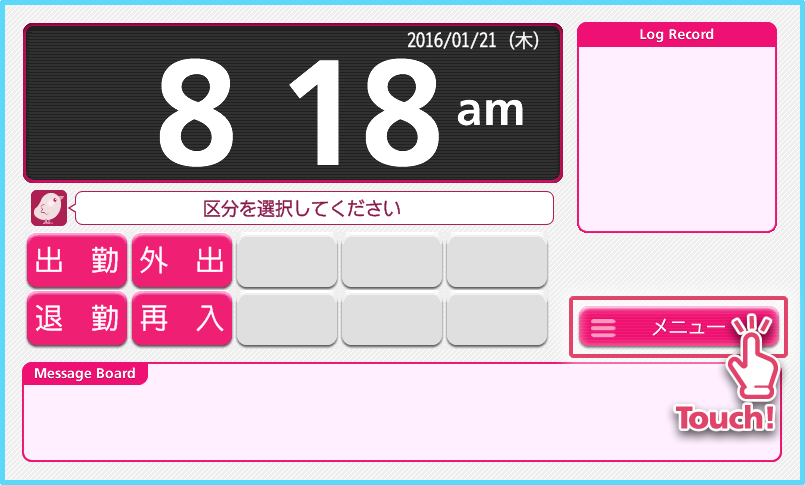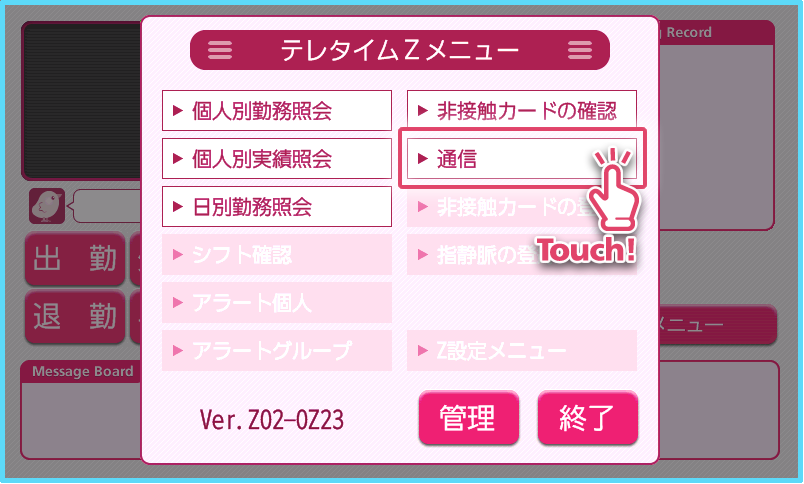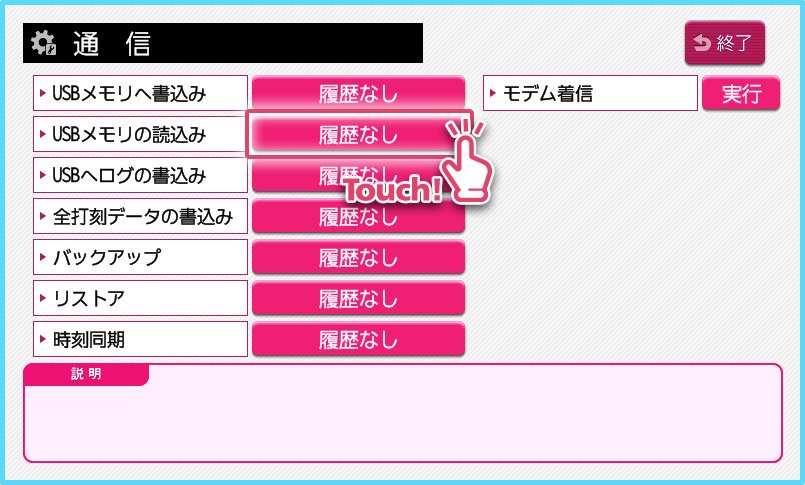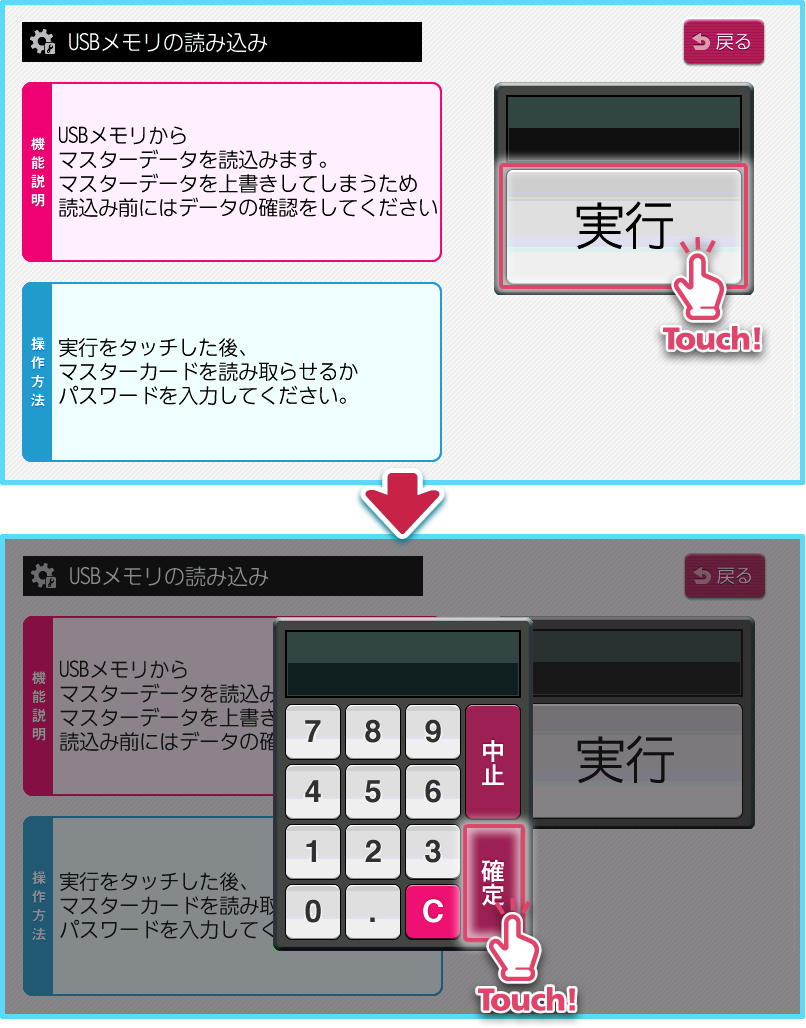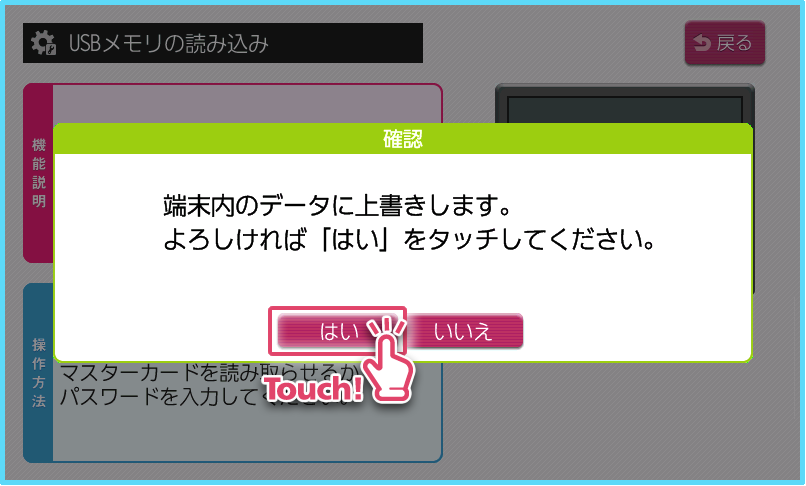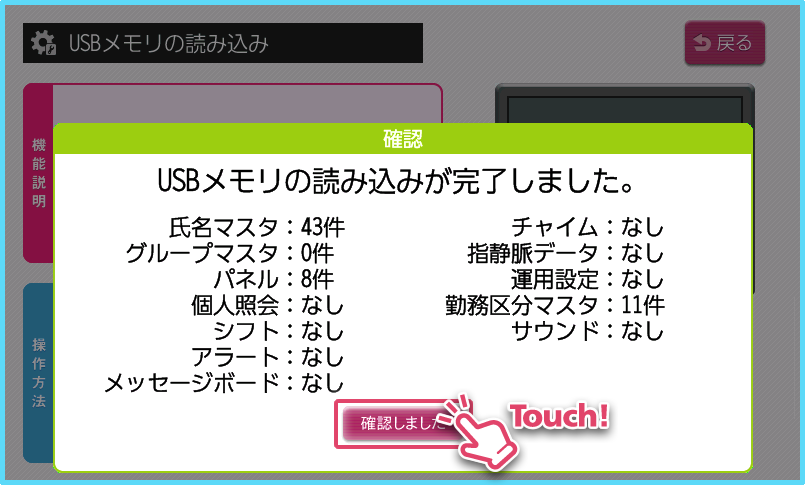USBメモリを利用して、クロノスPeformanceで登録した社員などのデータをタイムレコーダーに取り込む方法を教えてください
以下の方法でUSBメモリを利用して、クロノスPerformanceで登録したデータをタイムレコーダーに取り込むことができます。
- ※テレタイムZ-XはUSBメモリを利用してデータの取り込みを行うことはできません。
STEP1 クロノスPerformanceでUSBメモリにデータを書き込む
- USBメモリをPCに挿入します。
- ※USBメモリにデータが残っている場合、前回のデータへ上書きしてしまうため作業を行う前にデータの確認をしてください。
- クロノスPerformanceで通信処理の接続先を未作成の場合は、接続先の作成をします。
既に作成済の場合は、手順4から操作を行ってください。
[設定]→[接続先の設定]で、「新規」をクリックして以下の設定を行い、「更新」ボタンをクリックします。
・接続先名・・・・・・・・・任意のものを登録
・機種分類・・・・・・・・・「テレタイム」を選択
・機種・・・・・・・・・・・・・「テレタイムZ」を選択
・接続方式・・・・・・・・・「USBメモリ」を選択
・格納先フォルダ・・・該当のUSBメモリのドライブ直下を指定
・通信内容の設定・・・テレタイムZに送信したい設定を選択 - [日常処理]→[通信処理]に接続先が表示されたことを確認します。
- [日常処理]→[通信処理]で該当の接続先を選択します。
通信モード内の出力したい項目にチェックを入れます。
(「 更新端末・全端末」が選択できる項目は「全端末」を選択してください。)
「選択通信」ボタンをクリックして通信を行ってください。 - 通信に成功すると、USBメモリの直下にファイルが保存されます。
例)「氏名」と「パネル」にチェックをして通信を行った場合は、以下のファイルが保存されます。
・user.xml・・・・・・ユーザーデータ送信ファイル
・group.xml・・・・・グループデータ送信ファイル
・panel.xml・・・・・パネルデータ送信ファイル
・kinku.xml:勤務区分データ送信ファイル
・jiyuu.xml:事由データ送信ファイル - ※通信に失敗する場合は、手順2の「格納先フォルダ」を確認し、再度通信を行ってください。
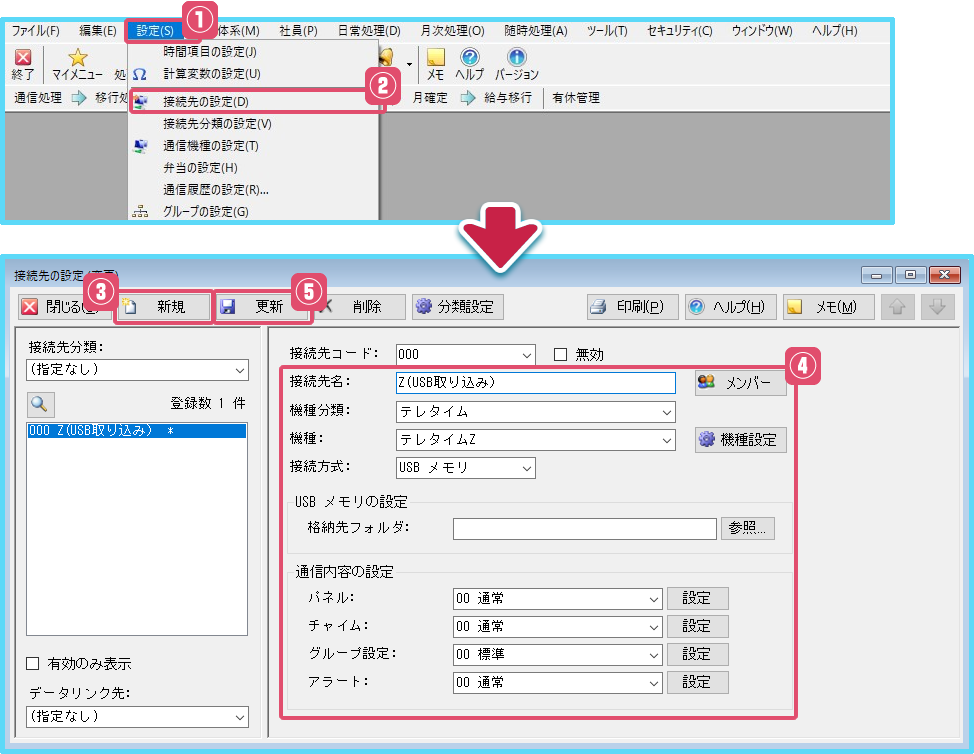
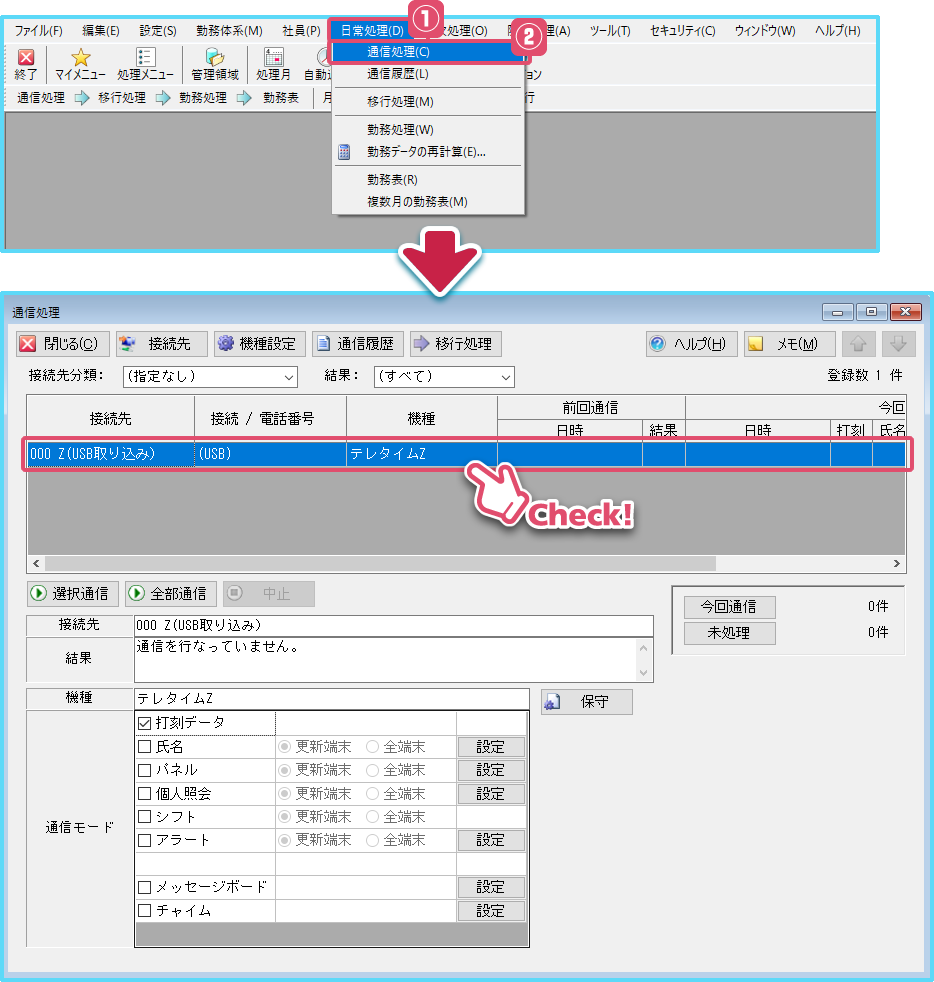
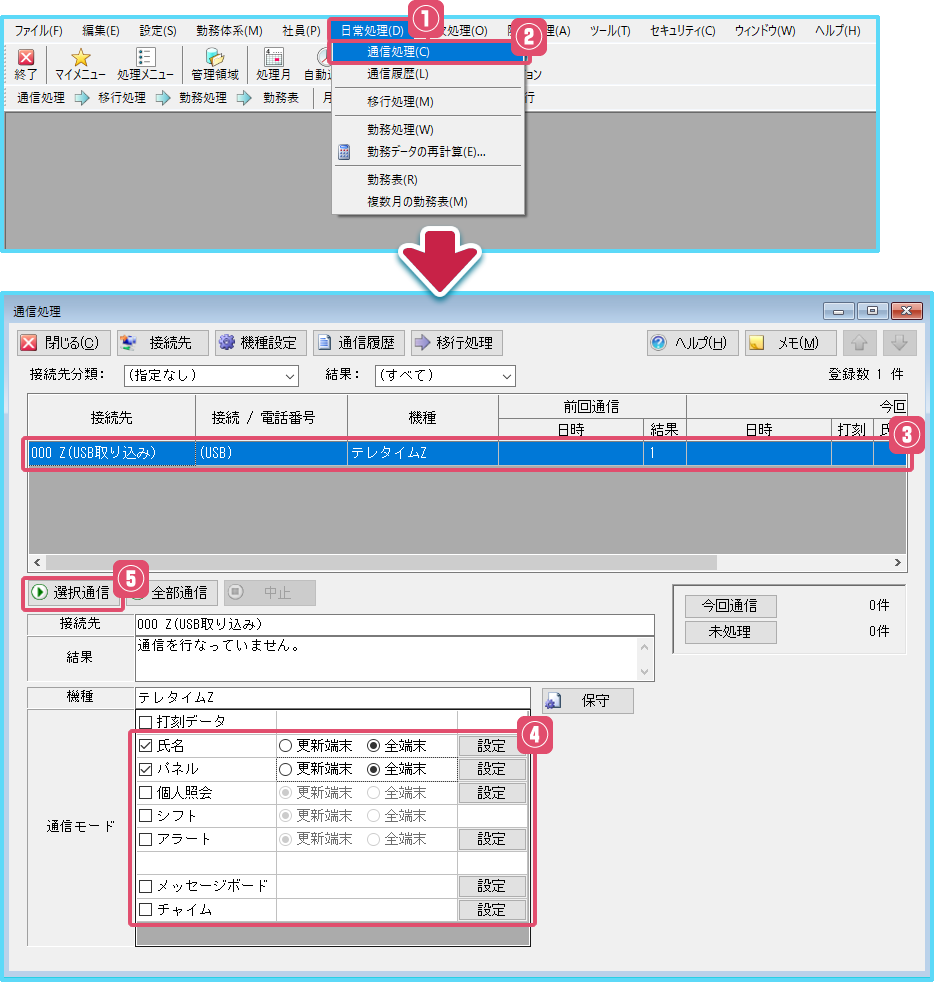
STEP2 テレタイムZでデータを読み込む
- STEP1でデータを書き込んだUSBメモリを、テレタイムZの右側の差込口に挿入します。
- 「メニュー」をタッチします。
- 「通信」をタッチします。
- 「USBメモリの読込み」をタッチします。
- 「実行」をタッチするとテンキーを表示しますので、マスターカードをかざすか、パスワードを入力して「確定」をタッチしてください。
「USBメモリが見つかりません」と表示された場合は、時計画面まで戻りUSBメモリを挿入しなおしてください。 - 以下のメッセージが表示されますので、「はい」をタッチします。
- 成功すると、「USBメモリの読み込みが完了しました」と表示されますので、「確認しました」をタッチします。
- データが反映されているかを確認してください。